Hej. Som vanligt i mina inlägg kommer vi idag att prata om servrar, nätverk och andra saker.

Till att börja med vill jag berätta att jag har bestämt mig för att göra en liten manual om hur man installerar en server i ditt hem, på ett hemlagat men mycket effektivt sätt (i mitt fall använder jag en Pentium 4 med 1 GB RAM). På vår server ska vi installera och konfigurera några program och tjänster som jag tror kan hjälpa dig att studera, lära dig och kanske kan du använda dem i ditt dagliga liv. Dessa program / tjänster är:
- Brandvägg (Iptables): Vi kommer att använda vår utrustning som en gateway till vårt nätverk och vi kommer att konfigurera några grundläggande trafikregler.
- ID:n: Vi kommer att använda programvara som heter SNORT för att upptäcka eventuella inkräktare och attacker, både till vårt nätverk och till servern.
- MAIL: Vi kommer att ha vår egen e-postserver.
- Cloud: Vi kommer också att använda ett verktyg som heter OwnCloud för att ha våra filer och dokument i molnet (vår server).
Längs vägen lär vi oss också några coola tips och tricks som alla som läser det kan använda. Men hej, låt oss komma till det.
Post
Jag ville börja med den här tjänsten, för för att få den installerad och fungera korrekt måste vi först göra några justeringar som hjälper oss mycket. För att installera den här servern har jag installerat en Linux (Debian 8.5) på en gammal maskin. (Pentium 4 - 1 GB RAM).
OBS! Det är viktigt att veta hur du konfigurerar din router och skapar en DMZ till serverns ip.
Som alla vet används en e-postserver för att skicka och ta emot e-post, men om vi vill använda den för att göra det med vilken tjänst som helst (Gmail, Hotmail, Yahoo .. Etc). Vi behöver vår egen domän, men det här är värt pengar, så jag har bestämt mig för att använda tjänsten "Ingen IP", som låter oss skapa en värd som omdirigerar till vår IP, (Det spelar ingen roll om den är dynamisk eller statisk) . Jag vill inte gå in i detalj med detta, men du bör bara gå in på: https://www.noip.com/ och skapa ett konto. när de går in visas din panel ungefär så här:
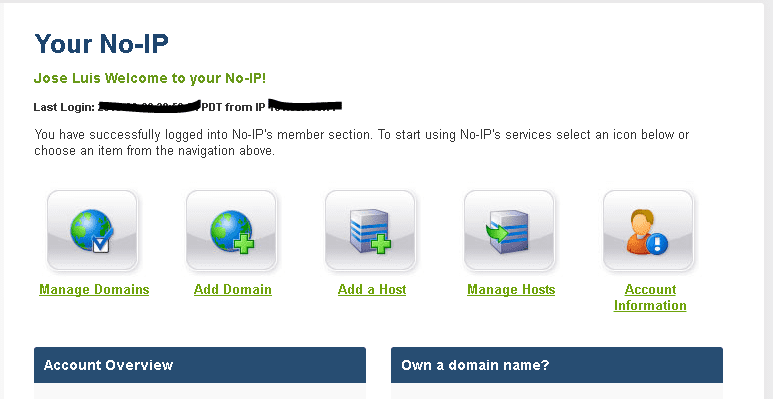
De bör bara skriva in «Lägg till en värd ». Där behöver de bara välja ett namn för sin värd (som kommer att fungera som domän.) Om deras offentliga IP är dynamisk måste de installera klienten på sin server så att denna IP automatiskt uppdateras.
För detta har no-ip sin egen manual på den här länken: http://www.noip.com/support/knowledgebase/installing-the-linux-dynamic-update-client/
När de installerar programmet och konfigurerar det (gör och gör installation). Programmet kommer att be om dina autentiseringsdata på no-ip.com
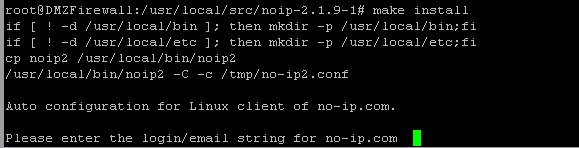
OBSERVERA: När du har angett din kontoinformation. Det kommer att ställa dig några frågor, du behöver bara använda standardalternativen (ENTER).
När de har detta kommer deras e-postmeddelanden att vara användare @domain.no-ip.net (Till exempel).
Nu för att installera e-postservern. Vi kommer att använda ett mycket kraftfullt verktyg som jag alltid vill använda i dessa fall där vi vill vara snabba och effektiva. Dess namn är IredMail och det är ett paket (Script) som i princip installerar allt automatiskt och bara ber dig om lite information för att göra det.
För att göra detta kommer vi att gå till dess officiella sida och ladda ner skriptet. http://www.iredmail.org/download.html
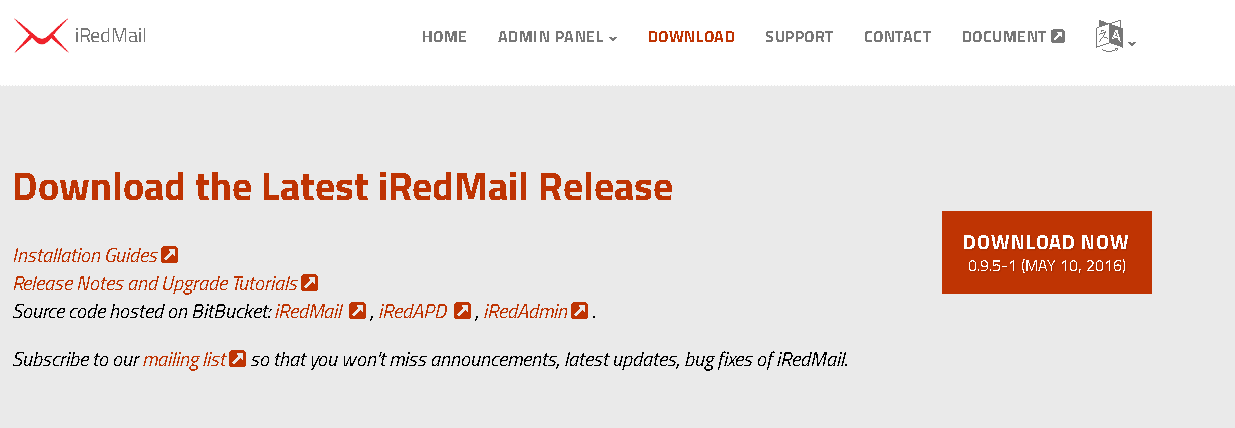
Vi kan använda kommandot wget för att ladda ner paketet, och efter att ha dragit upp det går vi in i mappen där det finns.
Vi kör bara manuset "IRedMail.sh"

Först får du ett välkomstmeddelande där du bara måste trycka på RETUR. Då är den första frågan han ställer dig var vill du att dina e-postmeddelanden ska lagras.
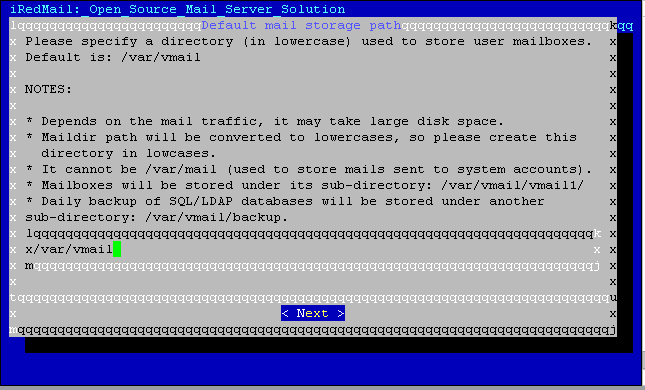
Som standard sparar de till / var / vmail. du kan lämna den där eller välja någon annan plats eller spela in. I mitt speciella fall har jag en annan disk som är monterad på / data. och jag lämnar mina e-postmeddelanden i / data / vmail.
Nästa fråga är om du vill använda Apache eller Nginx som en webbserver.
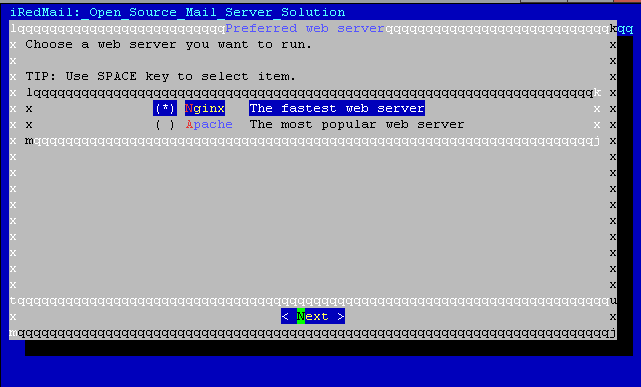
Alla håller inte med om vilken tjänst som är bättre, men i mitt fall kommer jag att använda Apache.
Då kommer den att fråga vilken databasserver du vill använda.
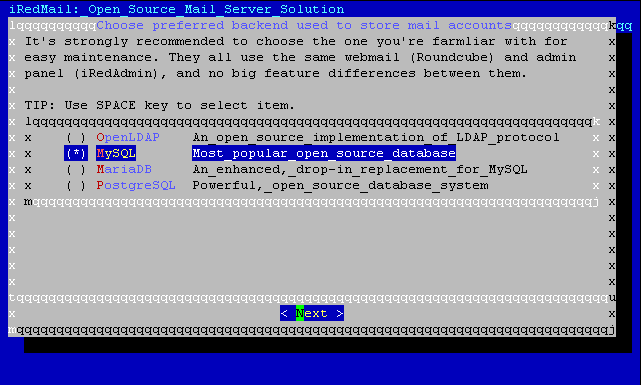
För enkelhetens skull, eftersom vi inte använder LDAP eller något liknande, kommer vi att använda Mysql även om jag ibland använder MariaDB.
Nästa fråga handlar om vilken domän du ska använda, där måste du sätta samma som du gjorde för ett tag sedan i no-ip.
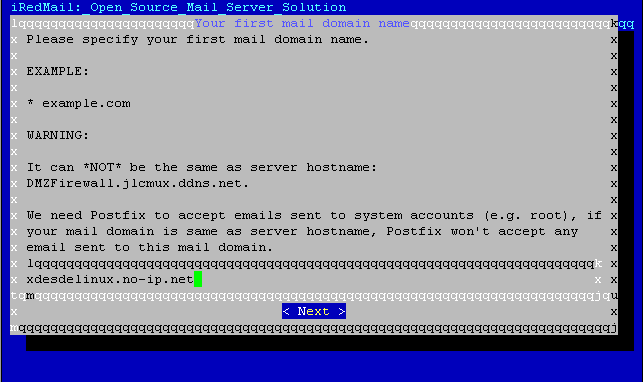
Efter det berättar det att det kommer att skapa ett standardadministratörskonto som heter postmaster@domain.no-ip.net och frågar dig vilket lösenord du vill lägga till det.
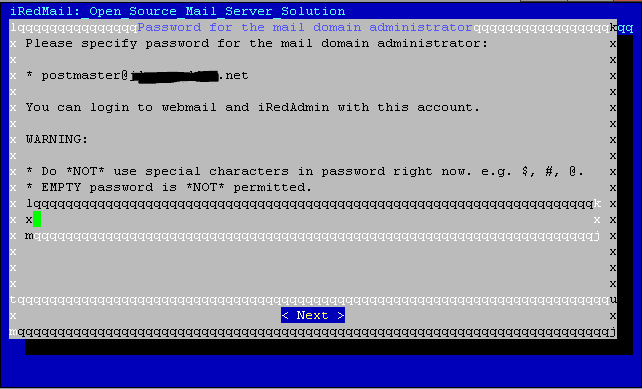
Därefter frågar det dig vilka verktyg du vill installera (och det ger dig en beskrivning av var och en).
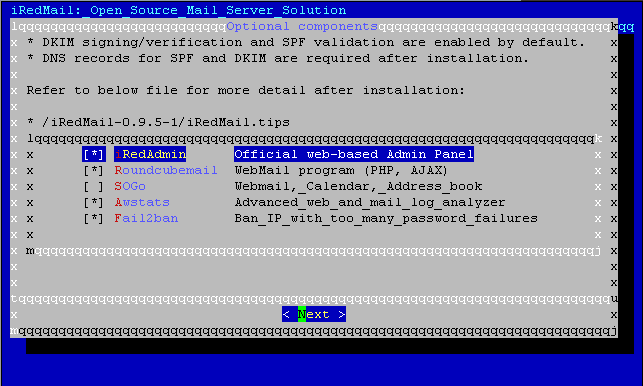
Du kan välja de du vill ha eller lämna den som den är. Och det kommer att förutsäga dig att bekräfta de uppgifter du just angav och det är det. Installationen börjar. Vi måste bara vänta ett tag.
OBS! Det är möjligt att det under installationen kommer att be dig om information som lösenordet som du vill ställa in till Mysql (om du inte hade det installerat).
När det är klart kommer det att ge dig ytterligare indikationer. och jag rekommenderar att du startar om servern. och för att kontrollera att allt fungerar måste du ange https: // IP. denna IP bör vara LAN-IP på din server, du kan kontrollera den med ifconfig.
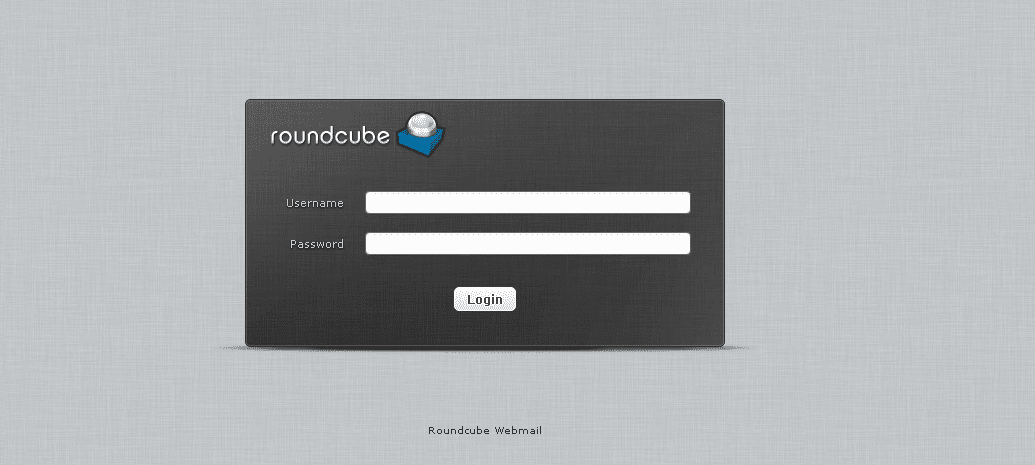
Då ska Roundcube komma ut, vilket är vår webbmail. Och för testning kan du använda Postmaster-kontot (som de skapade tidigare). och din post ska gå ut.
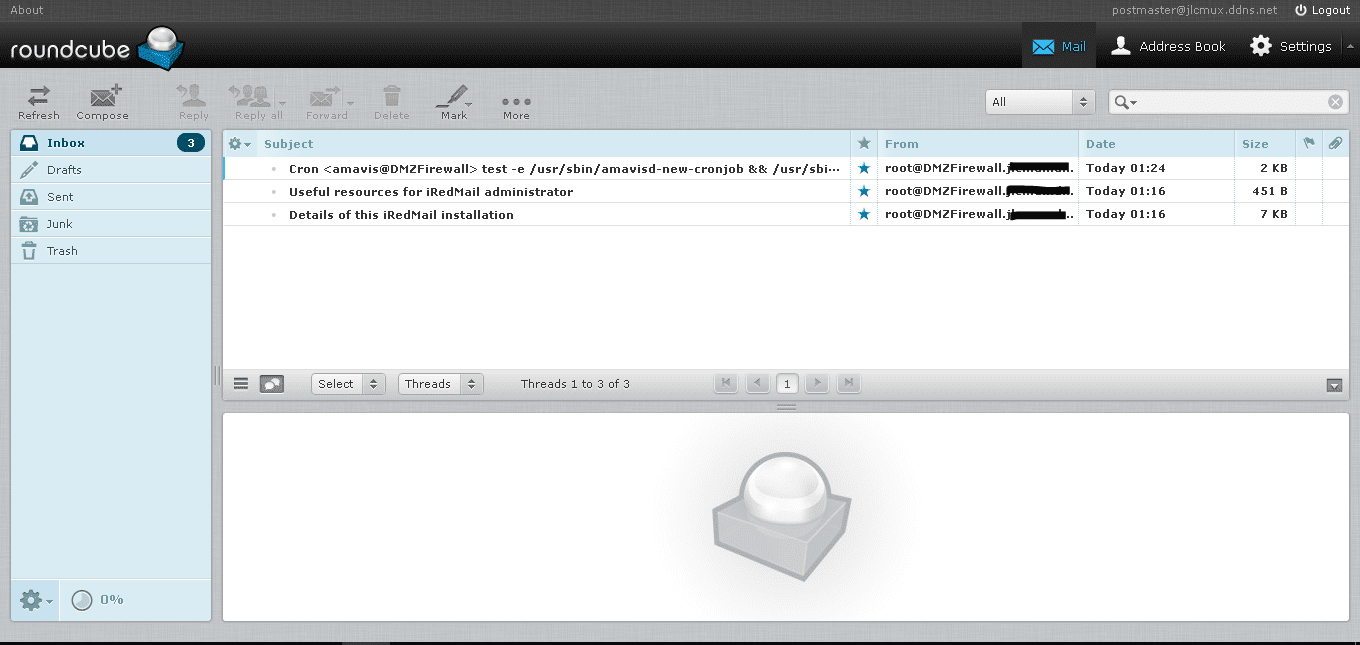
VIKTIGT OBS: Under den här processen, som det var första gången jag försökte det hemifrån, hade jag följande problem: Det visar sig att tjänsteleverantörer som Gmail och Outlook blockerar e-postmeddelanden som kommer från dynamiska IP-intervall på grund av säkerhetspolicyer. och även om din ip aldrig ändras är det troligt att den är blockerad eftersom den fortfarande är märkt som en bostads-ip. Du kommer sannolikt att behöva kontrollera med din Internetleverantör om du kan komma åt en affärsstatisk IP.
VIKTIG OBS 2: Det är också troligt att din ISP inte tillåter dig att använda port 25, eftersom det är den port som används av de andra leverantörerna för att skicka e-post, måste du kontakta din ISP.
Nu, för att kontrollera din e-postserver (skapa konton ... etc) måste du ange https://IP/iredadmin. Logga in med ditt användarnamn postmaster@domain.no-ip.net.

Panelen är ganska intuitiv, den används för att lägga till och ändra e-postkonton och även nya domäner.
Vid den här tiden bör du redan ha en funktionell e-postserver. I ett nästa inlägg börjar vi skapa vår brandvägg och konfigurera vårt nätverk.
Lura: I mappen där vi laddade ner skriptet finns en fil som heter iRedMail.tips där du hittar mycket information, till exempel konfigurationsfiler och installationsdata.
Skål.!
Mycket bra!!!!! Jag väntar på OwnCloud som jag har velat bygga på min Raspberry Pi ett tag och jag kan inte göra det med de självstudier jag hittade på webben.
Mycket bra!
Grattis